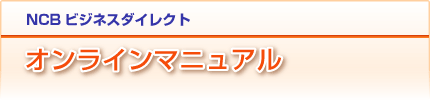
初期設定(マスターユーザの場合)
「NCBビジネスダイレクト」をご利用いただくためには、ログインID・電子証明書を取得していただきます。
ログインIDの取得
お申し込み後、「お手続き完了のお知らせ」が届きましたら、「NCBビジネスダイレクト」をご利用いただくことができます。
最初に代表口座情報、ログインIDと各パスワードの登録を行っていただきます。
ご利用の前に「NCBビジネスダイレクト申込書(お客様控)(以下、申込書(控))」をお手元にご用意ください。
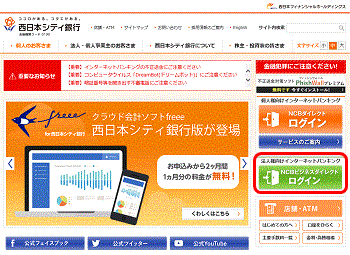
[ログインID取得]ボタンをクリックしてください。
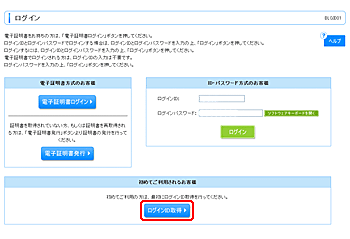
電子証明書方式のお客様の場合でも、ログインID取得をしていない場合は、ログインIDの取得をしてください。
[電子証明書発行]ボタンをクリックした場合、次に表示される「証明書取得認証」画面でも[ログインID取得]ボタンをクリックすることで、ログインIDの取得を行うことができます。
サービス開始登録
お届けいただいた代表口座の支店番号、科目、口座番号と、照会暗証番号を入力し、[次へ]ボタンをクリックしてください。
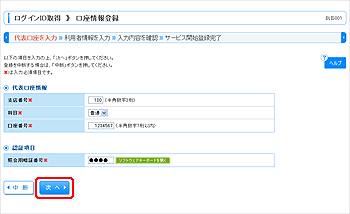
「ソフトウェアキーボードを開く」ボタンをクリックすると、画面上に文字ボタンを表示させ、マウス操作により暗証番号を入力することができます。
利用者名、メールアドレス、ログインID、ログインパスワード、確認用パスワードを入力し、[次へ]ボタンをクリックしてください。
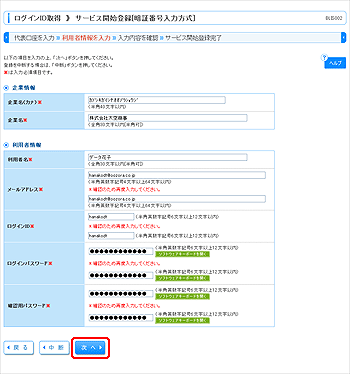
ログインID、ログインパスワード、確認用パスワードは、お客様が任意の文字列をお決めいただいて入力してください。
・半角英数字6文字以上12文字以内で入力してください。
・英字は大文字と小文字を区別します。
・入力されたログインIDが既に他のお客様により登録されている場合、新たに登録できません。
内容をご確認後、[登録]ボタンをクリックしてください。
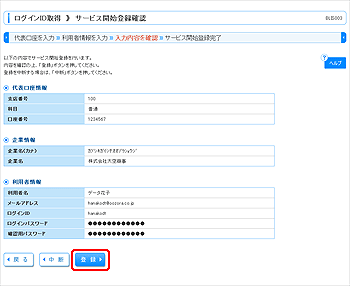
◆ 電子証明書方式のお客様の場合
ご確認後、[電子証明書発行へ]ボタンをクリックしてください。
「証明書発行確認」画面が表示されますので、「証明書取得」を行ってください。
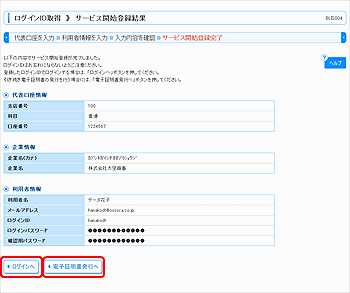
◆ ID・パスワード方式のお客様の場合
ご確認後、[ログインへ]ボタンをクリックしてください。
「ログイン」画面が再度表示されますので、ログイン後「パスワードの変更」を行ってください。




